Elemente Mod de proiectare și ActiveX din Excel VBA - trucuri și tehnici în Microsoft Excel
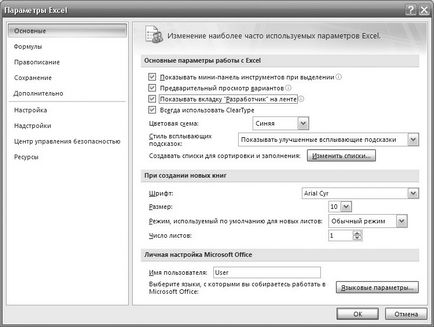
Fig. 1.4. Bookmark fereastra principală Opțiuni Excel
Se presupune că cititorul are cel puțin marginal familiarizat cu versiunile anterioare pur experiențe de utilizator Microsoft Excel. Este important de remarcat faptul că cel mai mare efect va apărea dacă executați Microsoft Excel în paralel cu citirea articolele noastre, și de a efectua toate evoluțiile de mai sus pe computer. Atunci când se analizează exemplele pe tot parcursul studiului am nevoie de controale ActiveX care altfel pot fi numite controale.
Și, ca un prim pas, în fereastra prezentată în Fig. 1.2, faceți clic pe butonul Opțiuni Excel. Ca urmare, înainte de a deschide o nouă fereastră cu un set de file. Există principal de instalare filă ar trebui să fie afișate pe dezvoltator filele banda care este implementată cu ajutorul casetei de selectare Afișare filă „dezvoltator“ pe bandă (fig. 1.4).
În Microsoft Excel elemente ActiveX pot fi plasate pe utilizator și formulare, și pe toate foile de lucru (strat grafică superioară, în care desenele aranjate, diagrame și alte obiecte). De multe ori, inserarea mai multe controale ActiveX mult mai ușor de a lucra cu datele din foaia de lucru. Toate elementele de control sunt împărțite în două grupe, controale formă și controale ActiveX. Ambele seturi de controale au propriile avantaje și dezavantaje. În general, formularul de comandă mai ușor de utilizat, dar controalele ActiveX sunt mai flexibile. În exemplele noastre, vom folosi doar controale ActiveX.
Ca rezultat, fereastra de aplicație Microsoft Excel va completa noile pictograme, pe care o vom avea nevoie în viitor (fig. 1.5). Printre acestea, vom folosi în mod activ pe tot parcursul cărții, observăm pictograma numită Inserare. CE folosind foaia de lucru, puteți plasa controale ActiveX care completează în mod substanțial funcționalitatea unui registru de lucru Microsoft Excel. Acestea sunt tipice pentru diferite aplicații Windows (vorbim despre butoane, barele de derulare, casete de text, switch-uri, liste, și așa mai departe. D.). În plus față de pictograma Insert vom folosi în mod activ și altele prezente pe modul casetă de proiectare, Properties, Visual Basic, macrocomenzile.
Înainte de a începe orice acțiune cu un anumit control ActiveX, acesta trebuie să fie plasat pe foaia de lucru. Acest lucru este ușor de realizat, dacă folosim pictograma de Paste. Fig. 1.6 arată locația foii de lucru ActiveX element de buton.

Fig. 1.5. Afișarea fila Dezvoltator pe panglică
Icon atunci când treceți cursorul mouse-ului peste un buton ActiveX ca un ghid, există o altă versiune a numelui său: „Butonul“ In control Mai departe în text vom folosi ambele nume - componente ActiveX și controale.
Pentru a muta un control ActiveX pe o foaie de lucru, trebuie să faceți clic pe pictograma barei de instrumente butonul de mouse-ului stânga și apoi mutați cursorul mouse-ului la foaia de lucru. Cursorul mouse-ului se schimbă într-un semn matematic similar „plus“. Acum apăsați butonul din stânga al mouse-ului și trageți mouse-ul spre dreapta și în jos, și apoi eliberați butonul din stânga al mouse-ului. Ca urmare, foaia de lucru vom vedea o imagine care apare controlul ActiveX, înconjurat de markeri (fig. 1.6).

Fig. 1.6. Plasarea unui buton de pe foaia de lucru în modul de proiectare
După introducerea ActiveX element de foaie de lucru buton activat modul de proiectare, care permite utilizatorului să continue să lucreze într-unul din cele două moduri. Una dintre ele se numește modul de proiectare. În acest caz, puteți lucra cu controale ActiveX pentru a crea interfata necesara pe foaia de lucru. De asemenea, în acest mod, utilizatorul este dat posibilitatea de a crea dezvoltarea de software.
Apariția markerilor (vezi. Fig. 1.6), care înconjoară controlul ActiveX este doar un semn că suntem de lucru în modul de proiectare (modul de proiectare buton, în acest caz, se uită în jos). La stabilirea inițială a lucrărilor de dezvoltare în modul de proiectare este redus la plasarea comenzilor în foaia de lucru și de a schimba proprietățile lor. Următorul este programarea diverselor evenimente asociate cu controalele, foile și cartea ca un întreg.
Este important de remarcat faptul că, după plasarea controlului ActiveX pe foaia de lucru, în cartea noastră (s-ar putea spune chiar - în această listă de cărți), un element nou, care este de fapt un obiect „program“. În mod similar, în foile de registru de lucru Excel pot fi plasate și alte controale ActiveX.

Fig. 1.7. Foaia de lucru de ieșire Mod de proiectare
Un alt mod poate fi numit un mod de performanță sau modul de funcționare (unele adoptat în mod explicit numele nu există). Pentru a comuta la acest mod (adică, pentru a ieși din modul de proiectare), trebuie să apăsați butonul Mod de proiectare (fig. 1.7). După aceea, în acest caz, puteți flip pur și simplu butonul am creat în foaia de lucru (acțiuni funcționale care pot fi realizate în acest caz, ne vom uita la mai târziu). Următorul va reveni din nou în Vizualizare proiect. Prin utilizarea markerilor din jurul butonului, puteți schimba cu ușurință dimensiunea CE. De asemenea, cu mouse-ul poate fi mutat pentru a crea un buton de pe foaia de lucru.